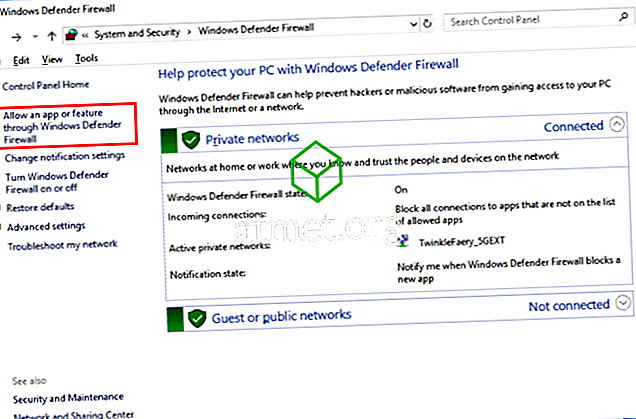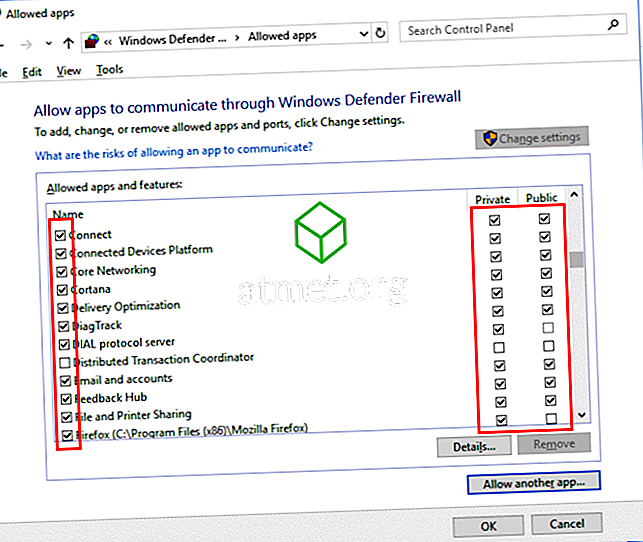Trong Microsoft Windows 10, bạn có thể đặt Tường lửa bảo vệ Windows chặn hoặc bỏ chặn các ứng dụng nhất định. Đây là cách.
- Chọn nút Bắt đầu trên mạng, sau đó nhập vào tường lửa .
- Chọn tùy chọn Tường lửa Windows Windows Defender Tường lửa .
- Chọn tùy chọn Cho phép một ứng dụng hoặc tính năng thông qua tùy chọn Tường lửa Windows Defender trong ngăn bên trái.
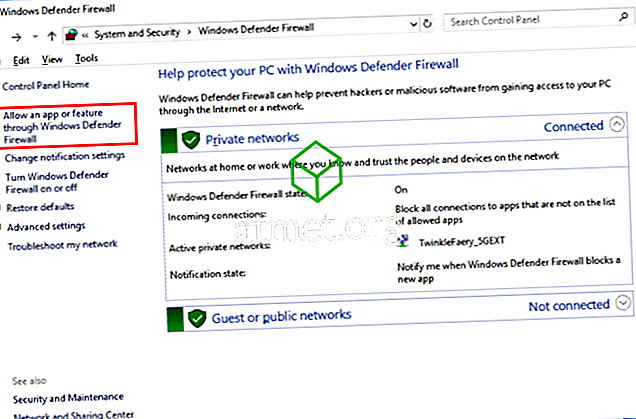
- Bỏ chọn hộp bên trái của tên ứng dụng sẽ không cho phép nó truy cập tài nguyên mạng, trong khi kiểm tra nó cho phép truy cập. Bạn cũng có thể đánh dấu vào các ô bên phải tên có tên là Private Private hay hoặc Công cộng để cho phép và không cho phép ứng dụng trên các mạng riêng hoặc công cộng tương ứng.
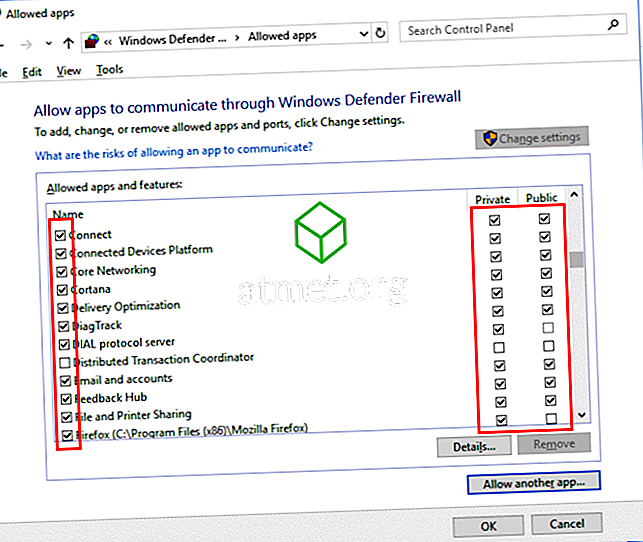
- Nếu chương trình bạn muốn chặn hoặc bỏ chặn không được liệt kê, bạn có thể nhấp vào nút Cho phép ứng dụng khác Nút Nút để thêm. Chọn ứng dụng trong danh sách và chọn Thêm Add . Nếu chương trình không có trong danh sách này, hãy sử dụng nút Duyệt Duyệt của Đức để chọn tệp chương trình theo cách thủ công.